[STEP 2] レッスンの予約・変更・キャンセルをしたいです。
2023.01.03
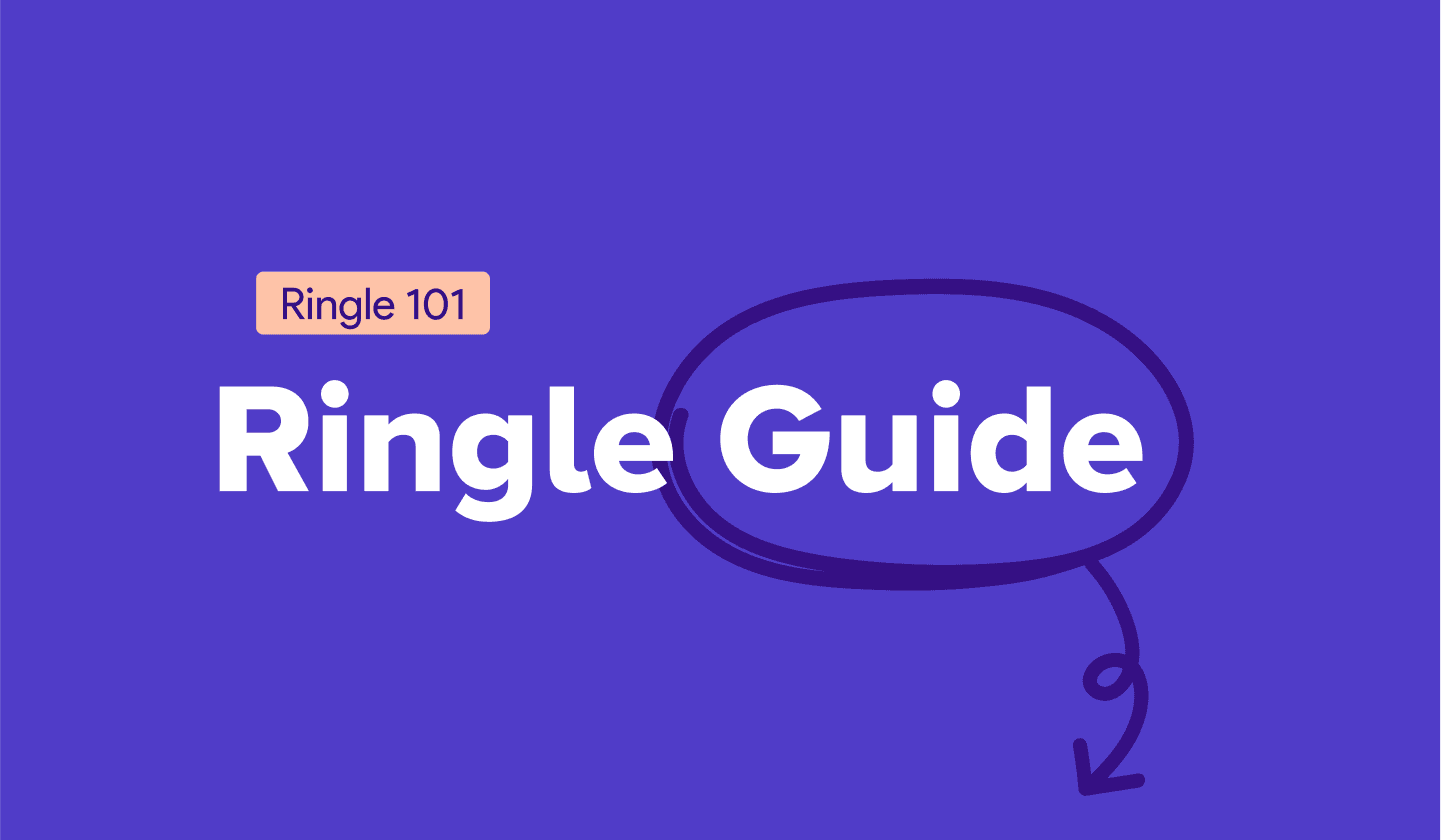
[STEP 1.] レッスンを予約する
Ringleウェブサイトログイン→「1:1レッスン」 →「予約」をクリックしてください。
レッスン予約時「時間を先に選択」/「チューターを先に選択」のうち、お好きな予約方法を選択してください。
🕞 [STEP 2-1.] 時間を先に選択
1. レッスン予約で使用するレッスンチケットをクリックしてください。

2. レッスンを予約する日の週をクリックしてください。
3. レッスンを予約する時間をクリックしてください(タイムゾーンが正確かどうかご確認ください)。
4. その時間にレッスンが可能なチューターの中から一人をクリックしてください。
🙋 [STEP 2-2.] チューターを先に選択
1. レッスン予約で使用するレッスンチケットをクリックしてください。

2. 「お気に入りチューター/予約可能/おすすめチューター」のうち1つのタブを選択し、レッスンを予約したいチューターをクリックしてください。
- お気に入りチューター:チュータープロフィール確認後、お気に入り登録をしたチューター
- 予約可能:現在スケジュールがオープンのチューター
- おすすめチューター:Ringleがおすすめする新規チューター
3. チューターがオープンした時間は、カレンダーで紫色に表示されています 。ご希望の日付をクリックしてください。
4. 「選択可能」な時間の中からお好きな時間をクリックした後、右上の「次へ」をクリックしてください。

[STEP 3.] 教材を選択する
1. 教材カテゴリーの中で関心のある分野をクリックしてください。
2. 関心のある教材をクリックすると、内容を確認することができます。レッスンで使用したい教材の「教材選択」をクリックしてください。
- Ringle教材でレッスンを受ける:日常会話、経営/経済、仕事と生活、文化/スポーツ/エンタメ、時事/社会、科学とテック/英語と勉強/ジュニアカテゴリーから選択してください。
- 個人資料/Essay/面接レッスンを受ける:自由テーマを選択後、ご希望のレッスンテーマに合った項目を選択してください。レッスン予約完了後「予習&レッスン」ページでレッスンの進行に必要な資料をアップロードすることができます。
[STEP 4.] チューターがやむを得ない理由でキャンセルする場合の処理オプションを選択

- 他のチューターとマッチングしてもらう
- 同じ時間、同じ日に他のチューターとマッチングしてレッスンを行います。
- 選択したチューターの他の時間を確認する
- 同じチューター、可能な時間で選択後、異なる日時にレッスンを行います。
- レッスンをキャンセルして使用したレッスンチケットを復元してもらう
新しいレッスンを予約するため、レッスンチケットが自動的に復元されます。
*このオプションは、後からの変更は困難であるため、慎重に選択してください。もし予約した時間にレッスンが可能なチューターの数が一定基準未満の場合「他のチューターに割り当ててください」のオプションが未提供となります。
[STEP 5.] レッスン予約完了
次のような画面が表示されたら、レッスン予約が完了しました!
次に、レッスン方式設定および予習を通してレッスンを準備してみましょう😉

レッスン時間または教材を変更・キャンセルしたいです。
レッスン時間または教材を変更する
「予習&レッスン」タブで、そのレッスンの「変更/キャンセル」ボタンをクリックしてください。

1. レッスン時間の変更
選択したチューターがレッスン確定待ち状態の場合のみ、レッスン時間を変更することが可能です。チューターがレッスン確定完了した後は、レッスン時間の変更は困難です。チューターがレッスンを確定した後にレッスン時間を変更したい場合は、レッスンをキャンセルしてから再予約してください。
2. 教材変更
レッスン開始基準24時間前まで教材を変更することが可能です。
3. レッスンキャンセルポリシー
1) 正規レッスンチケット/時間限定レッスンチケット
レッスン開始基準24時間以前のキャンセル:レッスンチケットは復元されます。
レッスン開始基準24時間〜2時間以前のキャンセル:レッスンチケットは差し引かれ、補填レッスンチケットを支給いたします。
レッスン開始前2時間以内にキャンセルおよびレッスン欠席時:レッスンチケットは差し引かれ、補填レッスンチケットは支給いたしません。
2) 補填レッスンチケット/直前予約レッスンチケット/ 体験レッスンチケット
レッスンのキャンセル時、そのレッスンチケットは差し引かれます。





